A barra de tarefas é um componente essencial do sistema operacional Windows. Ela permite que os utilizadores fixem os seus aplicativos mais utilizados, acedam ao menu Iniciar e à barra de pesquisa, entre outras funcionalidades. Para proporcionar uma experiência mais imersiva, a barra de tarefas oculta-se automaticamente quando conteúdos em tela cheia, como jogos ou vídeos, estão a ser exibidos. No entanto, vários utilizadores têm reportado que a barra de tarefas do Windows 10 não se oculta corretamente ao visualizar vídeos no YouTube em tela cheia. Se também está a enfrentar este problema, está no lugar certo. Elaborámos um guia completo para o ajudar a resolver a questão da barra de tarefas que persiste em tela cheia no Windows 10.
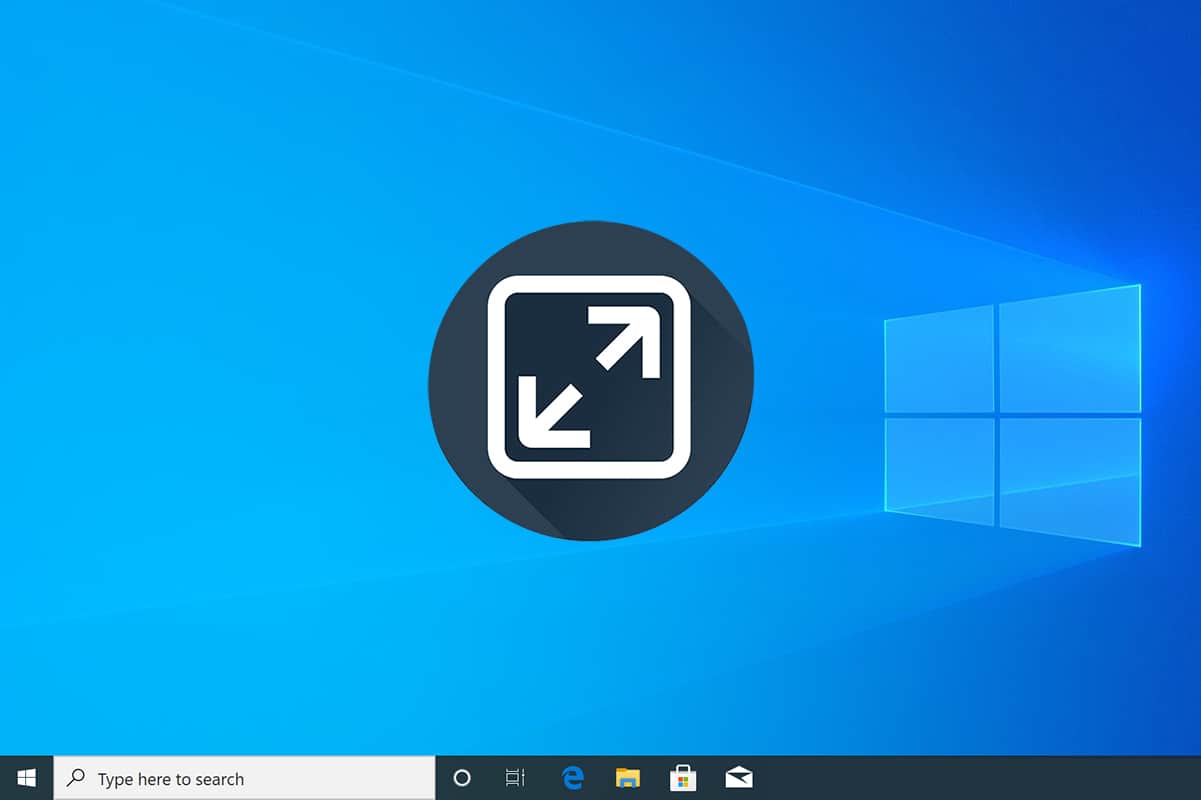
Soluções para a Barra de Tarefas que Não Desaparece em Tela Cheia no Windows 10
O problema da barra de tarefas que não se oculta em tela cheia pode ser resolvido através da reinicialização do processo do Explorador de Ficheiros (explorer.exe), ativando a funcionalidade de ocultação automática, desativando os emblemas de notificação na barra de tarefas e desativando a aceleração de hardware no Chrome. Comece por seguir estes passos preliminares:
- Antes de prosseguir para as soluções, experimente reiniciar o seu computador. Muitos problemas menores, como este, surgem devido a falhas em serviços do Windows em segundo plano, e a reinicialização do sistema é uma forma simples de os resolver.
- Se necessita de uma solução rápida, pressione a tecla F11 (ou Fn + F11 em alguns teclados) para ativar o modo de tela cheia da aplicação. A barra de tarefas deverá desaparecer, evitando assim interrupções na sua experiência de visualização.
Método 1: Reiniciar o Processo do Explorador do Windows
A barra de tarefas faz parte do processo explorer.exe, assim como outros elementos visuais como a área de trabalho, o menu Iniciar e o Explorador de Ficheiros. Caso algum destes elementos apresente um comportamento inesperado, pode reiniciar o processo explorer.exe através do Gestor de Tarefas. Siga estes passos para o fazer:
1. Pressione simultaneamente as teclas Ctrl + Shift + Esc para abrir o Gestor de Tarefas.
2. Clique em “Mais detalhes” para expandir o Gestor de Tarefas e visualizar todos os processos em execução.
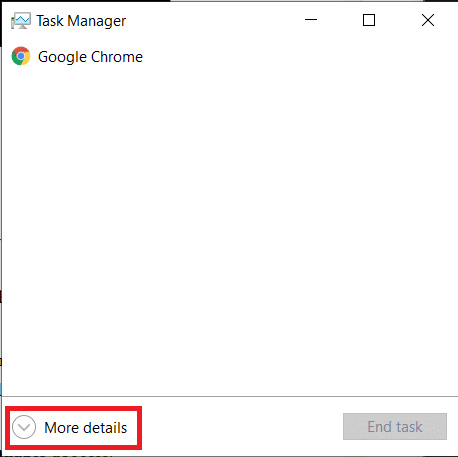
3. Localize o processo explorer.exe ou “Explorador do Windows” na aba “Processos”, clique com o botão direito do rato sobre ele e selecione “Reiniciar”.
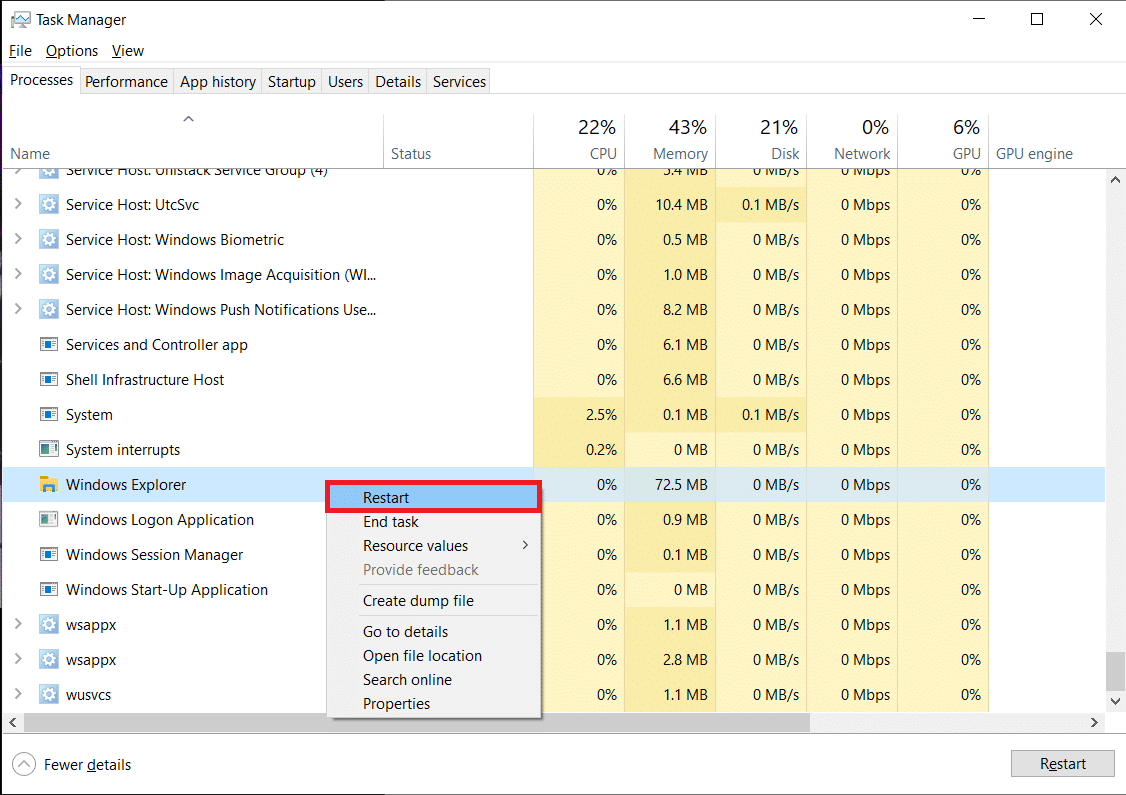
Nota: Se não encontrar o processo explorer.exe listado no Gestor de Tarefas, abra o Explorador de Ficheiros e verifique novamente.
Em alternativa, pode encerrar o processo completamente e iniciá-lo novamente. Para isso, siga os passos indicados:
1. Clique com o botão direito do rato sobre o processo explorer.exe e selecione “Finalizar tarefa”. A barra de tarefas e a área de trabalho desaparecerão após o encerramento do explorer.exe. Não se preocupe, pois elas regressarão após reiniciar o processo.
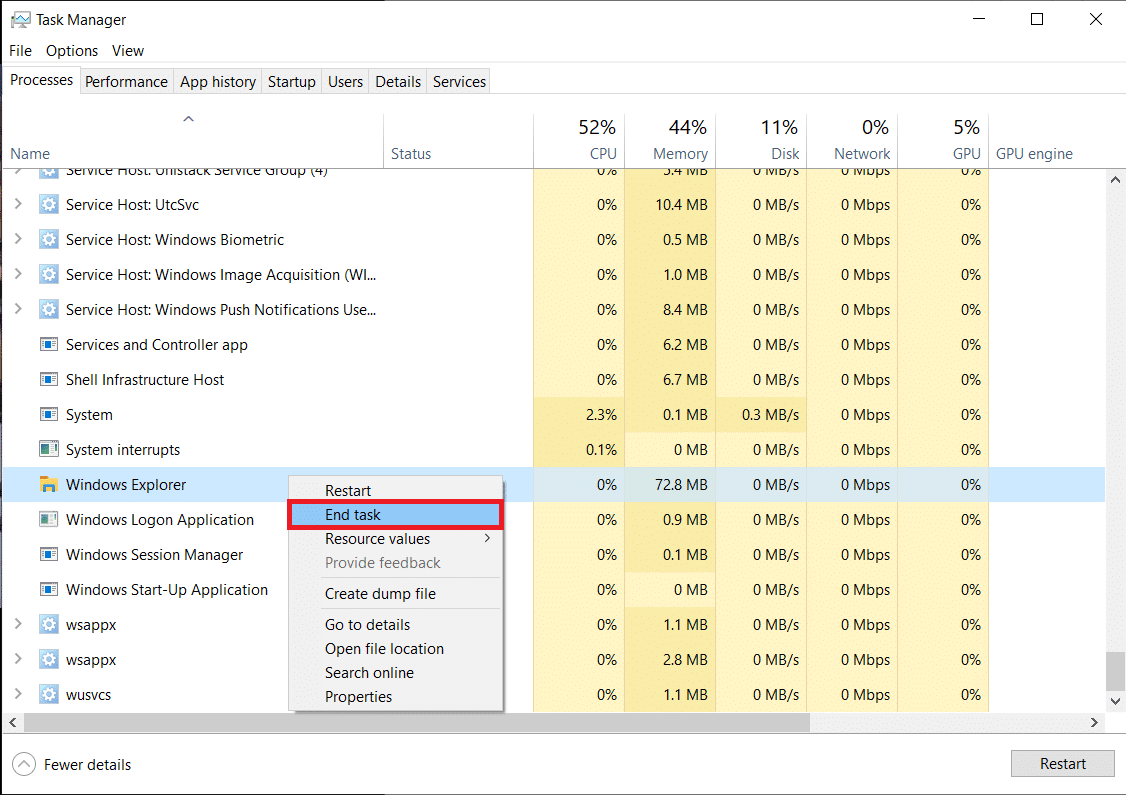
2. Em seguida, clique em “Ficheiro” e selecione “Executar nova tarefa”.
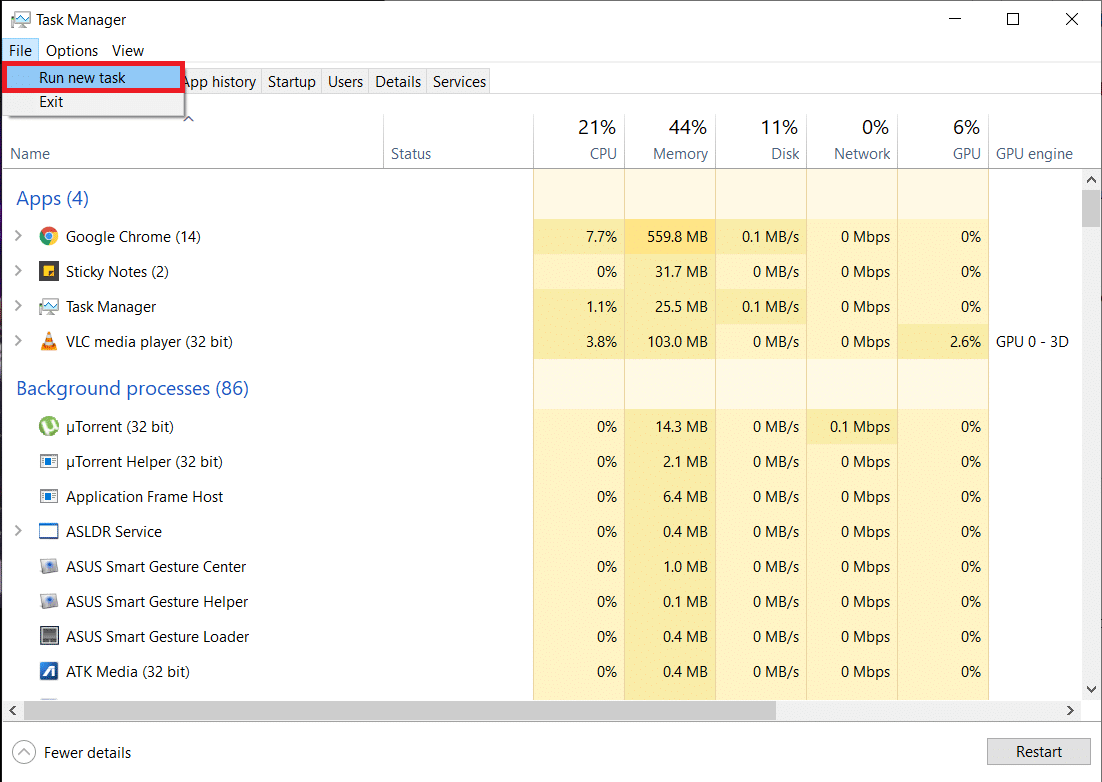
3. Digite “explorer.exe” no campo de texto e clique em “OK” para iniciar o processo. A barra de tarefas deverá reaparecer e o problema da barra de tarefas em tela cheia no Windows 10 deverá estar resolvido.
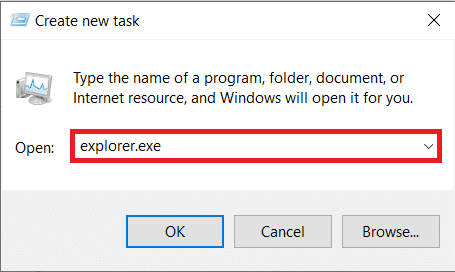
Método 2: Desativar a Aceleração de Hardware no Chrome
Muitos utilizadores enfrentam o problema da barra de tarefas que não se oculta em tela cheia ao verem vídeos no YouTube através do navegador Chrome do Google. A funcionalidade “Aceleração de hardware” é muitas vezes a causa deste problema. Esta funcionalidade permite que a CPU delegue parte do processamento à GPU. Embora, em teoria, isso deva melhorar a experiência de navegação e visualização de conteúdos, por vezes podem ocorrer falhas em aplicações, congelamentos e outros problemas. Veja como desativá-la:
1. Abra o navegador Chrome e clique nos três pontos verticais no canto superior direito.
2. No menu suspenso, clique em “Definições”.

3. Deslize até ao final da página de Definições e clique em “Avançadas”.

4. Na secção “Sistema”, desative a opção “Utilizar aceleração de hardware quando disponível”.

Um botão “Reiniciar” deverá surgir ao lado da opção, clique nele para reiniciar e ativar as novas definições.
Se o problema persistir, atualize o Chrome para a versão mais recente ou experimente outro navegador como o Firefox ou o Opera.
Método 3: Ocultar a Barra de Tarefas Automaticamente
Uma das opções de personalização do Windows 10 é a capacidade de ocultar automaticamente a barra de tarefas. Ao ativar esta opção, a barra de tarefas só aparecerá quando o cursor do rato for movido para a parte inferior do ecrã (ou onde quer que a barra de tarefas esteja colocada), evitando o problema da barra de tarefas que não se oculta em tela cheia. Siga estes passos para ocultar a barra de tarefas automaticamente:
1. Pressione a tecla do logótipo do Windows para abrir o menu Iniciar e clique no ícone da engrenagem por cima do botão de energia para abrir as Definições.

2. Clique em “Personalização”.
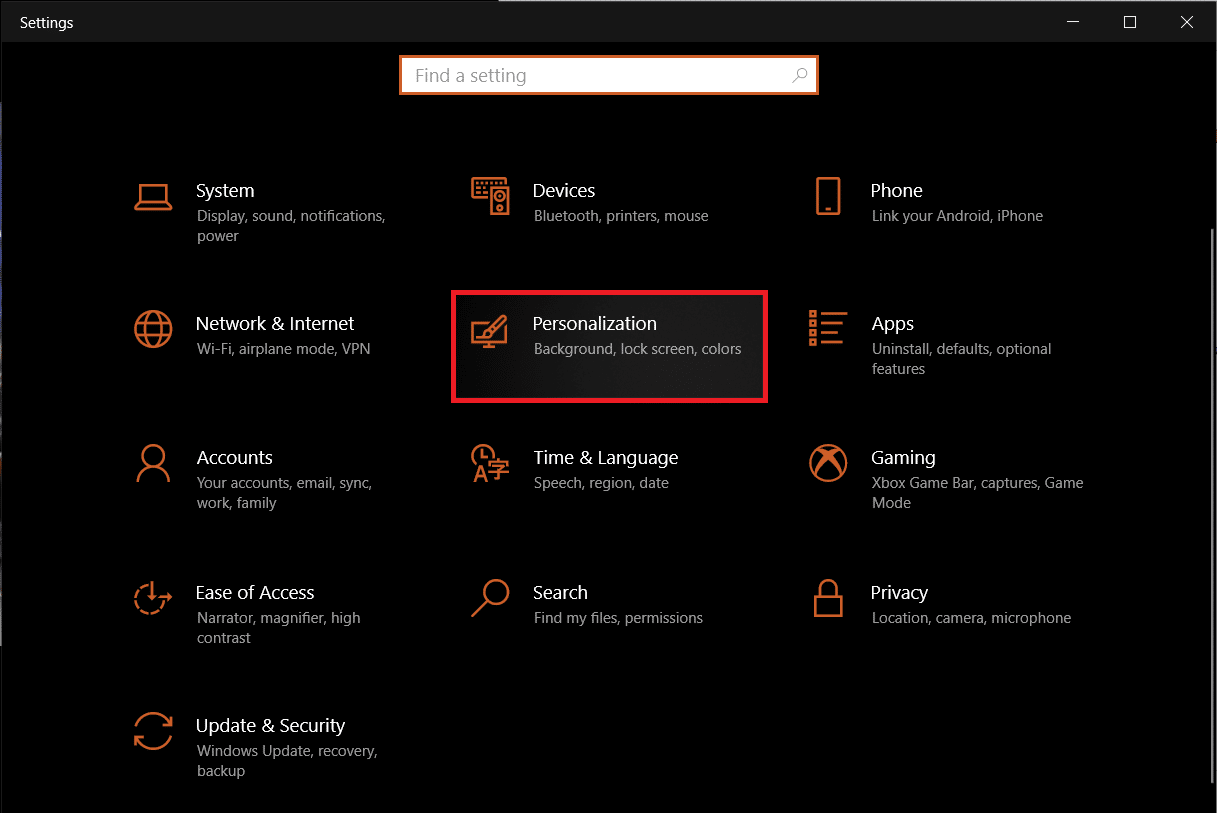
3. No menu lateral esquerdo, selecione a página de definições da “Barra de tarefas”.
4. No painel direito, ative a opção “Ocultar automaticamente a barra de tarefas no modo de ambiente de trabalho”.
Nota: Se alternar frequentemente entre os modos ambiente de trabalho e tablet, ative também a opção “Ocultar automaticamente a barra de tarefas no modo tablet”.

Enquanto estiver na página de definições da barra de tarefas, considere desativar a opção “Mostrar emblemas nos botões da barra de tarefas”. Isso impede que os aplicativos da barra de tarefas a ativem automaticamente sempre que recebe uma notificação.

Método 4: Desativar Efeitos Visuais
O Windows oferece vários efeitos visuais para tornar a interface mais elegante. No entanto, alguns destes ajustes podem causar o problema da barra de tarefas visível em tela cheia. Pode desativá-los através do guia abaixo para resolver este problema:
1. Pressione as teclas Windows + I em simultâneo para abrir as “Definições”.
2. Clique em “Sistema”.
3. Selecione “Acerca de” e, no painel direito, selecione “Definições avançadas do sistema”.

4. Clique em “Definições” na secção “Desempenho”.

5. Selecione “Ajustar para obter o melhor desempenho”.

6. Clique em “Aplicar” > “OK” para guardar as alterações.
Método 5: Atualizar o Windows
O problema da barra de tarefas que não se oculta em tela cheia pode ser resultado de um bug na versão do Windows que está a utilizar. Para descartar esta possibilidade, verifique se existem atualizações pendentes e instale-as o mais breve possível. Siga estes passos para atualizar o Windows:
1. Siga o passo 1 do Método 3. Clique em “Atualização e Segurança”.
2. Clique em “Verificar se existem atualizações”.
3. Se existirem novas atualizações disponíveis, clique em “Transferir e instalar” para começar.

Este método poderá resolver o problema da barra de tarefas do Windows 10 que não se oculta em tela cheia.
Método 6: Reparar Ficheiros Corrompidos
Para que o Windows funcione corretamente, é essencial que todos os arquivos do sistema estejam intactos e que não existam ficheiros em falta ou corrompidos. As ferramentas de linha de comandos SFC e DISM podem ajudá-lo a verificar a integridade dos ficheiros e imagens do sistema e a reparar quaisquer danos. Veja como pode executar verificações do sistema e corrigir o problema da barra de tarefas no YouTube em tela cheia:
1. Pressione a tecla Windows, digite “Linha de comandos” e clique em “Executar como administrador”.
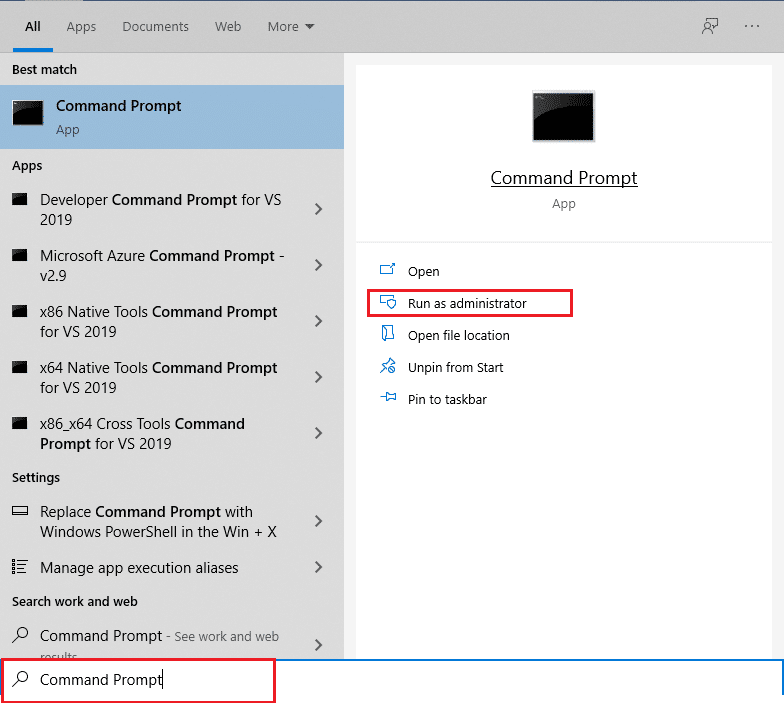
2. Clique em “Sim” na janela de “Controlo de Conta de Utilizador”.
3. Digite “sfc /scannow” e pressione a tecla Enter para executar a verificação do Verificador de Ficheiros do Sistema.

Nota: Será iniciada uma verificação do sistema que poderá levar alguns minutos a concluir. Enquanto isso, pode realizar outras atividades, mas tenha atenção para não fechar a janela acidentalmente.
Após a conclusão da verificação, deverá surgir uma das seguintes mensagens:
- A Proteção de Recursos do Windows não encontrou nenhuma violação de integridade.
- A Proteção de Recursos do Windows não conseguiu executar a operação solicitada.
- A Proteção de Recursos do Windows encontrou ficheiros corrompidos e reparou-os com êxito.
- A Proteção de Recursos do Windows encontrou ficheiros corrompidos, mas não conseguiu corrigir alguns deles.
4. Assim que a verificação terminar, reinicie o computador.
5. Inicie novamente a Linha de Comandos como administrador e execute os comandos fornecidos um após o outro:
dism.exe /Online /cleanup-image /scanhealth dism.exe /Online /cleanup-image /restorehealth dism.exe /Online /cleanup-image /startcomponentcleanup
Nota: É necessário ter uma ligação à Internet ativa para executar os comandos DISM corretamente.

***
Se também está a enfrentar este problema, está no lugar certo. Este guia completo irá ajudá-lo a corrigir a barra de tarefas que não desaparece em tela cheia no Windows 10. Partilhe connosco e com outros leitores qual das soluções acima funcionou no seu caso. Se necessitar de assistência adicional, utilize a secção de comentários para entrar em contacto connosco.